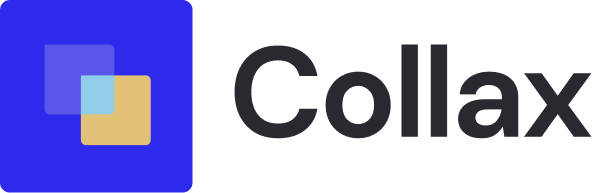u盘重装系统步骤和详细教程
u盘重装系统步骤和详细教程
对于许多电脑小白用户而言,使用U盘重装系统涉及到制作可引导U盘、调整BIOS设置以实现U盘启动以及后续一系列看似繁琐的安装流程,总是没有办法自己独立完成系统重装。不用担心,只要遵循清晰的步骤指引,这一切都并非难事。接下来,我们带来具体的重装系统过程。
一、工具准备
1、下载大白菜U盘启动盘制作工具。
2、准备容量≥8GB的U盘,用于制作启动盘。
3、访问MSDN官网,下载Windows 7 ISO文件。
二、注意事项
1、C盘及桌面文件需提前备份,安装时会格式化。
2、制作启动盘前清空U盘数据,避免格式化导致丢失。
3、优先选择Windows 7最新版,确保驱动兼容性和稳定性。
三、U盘重装Win7详细步骤
1、将准备好的U盘插入一台能够正常开机运行的电脑的USB接口上。
2、打开大白菜U盘启动盘制作工具,按照默认的模式和格式进行设置即可,点击“一键制作”按钮。
3、工具接下来自动开始对U盘进行处理,包括格式化U盘以及写入启动盘相关数据等操作。等待制作完成出现提示时,关掉弹窗即可。
4、访问MSDN网站,根据自己的需求选择合适的Windows 7版本下载,如家庭版、专业版等如家庭版、专业版等。
5、当Windows 7系统文件下载完成后,将其复制到U盘中备用。
6、重启需要安装系统的电脑,在开机画面出现时,要快速且连续地按下该电脑对应的U盘启动快捷键。
7、电脑接下来进入启动菜单设置页面,此时找到以USB开头或者直接显示U盘名称的选项,选中后按回车键。
8、电脑将从U盘启动。
9、在PE系统的桌面上,找到装机工具的图标并双击打开。首先点击“打开”按钮,在弹出的文件选择对话框中,找到并选择U盘里的Windows 7系统文件;接下来,选择要安装系统的磁盘位置,通常情况下为C盘。
10、确认安装位置无误后,系统会提示格式化系统盘,点击“是”按钮继续安装。
11、装机工具会自动开始安装Windows 7系统,当系统安装完成后,电脑会自动重启,此时取出U盘。
12、电脑重启后,会继续完成系统的安装配置工作,等待配置完成,就能顺利进入全新的Windows 7系统桌面了。
以上是,U盘重装系统步骤教程。通过一步步跟随上述操作流程,即使是毫无经验的小白用户也能顺利实现利用U盘为电脑重新安装操作系统的操作。注意,重装系统前,了解注意事项,尤其备份系统盘重要数据,否则可能造成无法挽回的损失。